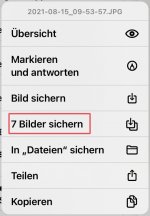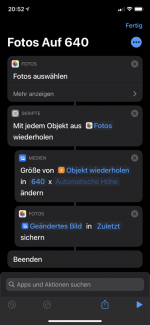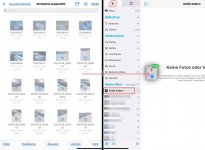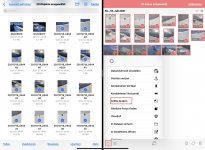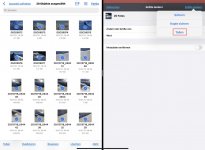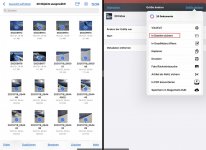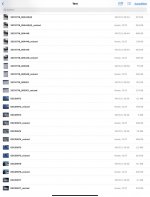Verdeboreale
Aktives Mitglied
Thread Starter
- Dabei seit
- 21.11.2018
- Beiträge
- 1.903
- Reaktionspunkte
- 1.245
Hallo und guten Morgen,
gibt es bei iPadOS Mail die Möglichkeit, mehrere Anhänge auf einmal zu markieren, um diese in einen Ordner seiner Wahl zu verschieben, oder müssen alle Anhänge einzeln verschoben werden?
Hintergrund: ich brauche oft „verkleinerte“ Bilder (kleinere Datenmenge). Die einfachste und vermutlich einzige Methode ohne Zusatzprogramm ist die Versendung via E-Mail an die eigene Adresse (wo die Bildgröße ja in vordefinierten Schritten verkleinert werden kann). Und von dort verschiebe ich die Bilder dann in vorbereitete Ordner. Mein „Problem“ wäre also auch zu lösen, wenn es einen workaround gäbe, ohne die Bilder verschicken zu müssen… ;-)
edit: iPadOS ist 14.8
VG
Verdeboreale
gibt es bei iPadOS Mail die Möglichkeit, mehrere Anhänge auf einmal zu markieren, um diese in einen Ordner seiner Wahl zu verschieben, oder müssen alle Anhänge einzeln verschoben werden?
Hintergrund: ich brauche oft „verkleinerte“ Bilder (kleinere Datenmenge). Die einfachste und vermutlich einzige Methode ohne Zusatzprogramm ist die Versendung via E-Mail an die eigene Adresse (wo die Bildgröße ja in vordefinierten Schritten verkleinert werden kann). Und von dort verschiebe ich die Bilder dann in vorbereitete Ordner. Mein „Problem“ wäre also auch zu lösen, wenn es einen workaround gäbe, ohne die Bilder verschicken zu müssen… ;-)
edit: iPadOS ist 14.8
VG
Verdeboreale